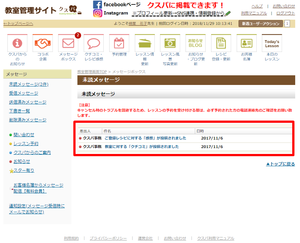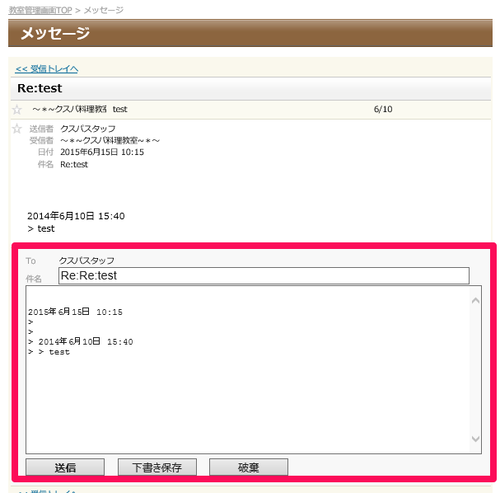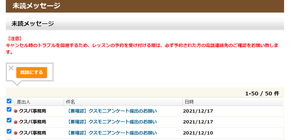メッセージの確認・返信方法
【メッセージの確認】
メッセージボックスは、教室管理サイト左メニュー「メッセージボックス」より
ご覧いただけます。
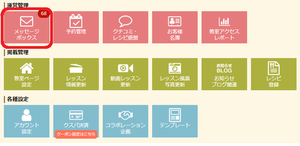
また、未読メッセージは、教室管理サイトトップページ『メッセージボックス』内の、未読メッセージ欄に表示されます。
【メッセージの返信】
(1)
メッセージ件名をクリックすると、メッセージ画面に移動します。
メッセージ画面には、メッセージ本文が表示され、下部に返信フォームが表示されます。
(2)
赤枠内の返信フォームに、返信内容を記載して、送信ボタンを押下してください。
(3)
送信が完了すると、メッセージボックスにメッセージ一覧が表示されます。
メッセージボックスには、全てのメッセージが日付の新しい順番に表示されています。
(4)
ユーザー(生徒)が退会している場合は返信できませんので、あらかじめご了承ください。
(赤枠内の返信フォームも表示されません。)
※同じユーザー(生徒)とのメッセージ履歴は、ひとつの件名にまとめて表示されます。
件名をクリックすると履歴の一覧が確認できます。
【メッセージを一括既読にしたい場合】
メッセージタイトル左側のチェックボックスににチェックを入れ
(全て選択したい場合は差出人横のチェックボックスにチェックを入れると
全てのメッセージが選択されます)
「既読にする」をクリックすると一括既読が行えます。
 教室管理サイト~ヘルプ~
教室管理サイト~ヘルプ~